当我们使用苹果手机时,有时候可能会遇到一些应用程序无法打开的问题,其中一个常见的情况是应用程序显示为未受信任,这可能会让我们感到困惑。幸运的是我们可以通过一些简单的步骤来解决这个问题。有时我们可能需要使用一些伪装软件来满足我们的特殊需求。让我们一起来一下苹果手机伪装软件的打开方法和解决未受信任应用程序的问题。
苹果手机app应用显示未受信任怎么打开
步骤如下:
1.我们在使用苹果IOS9以上系统,当我们安装了一些新软件时。打开的时候学会显示“未受信任的企业级开发者”,如下图所示。
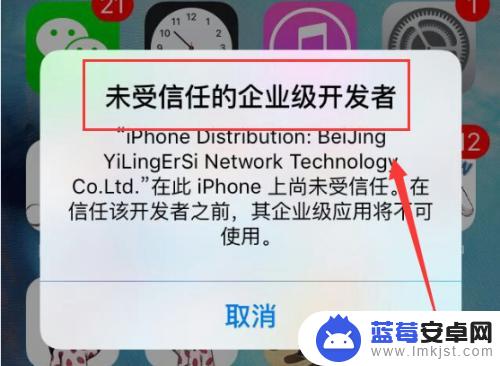
2.这时候我们点击打开手机桌面的【设置】图标,如下图所示。
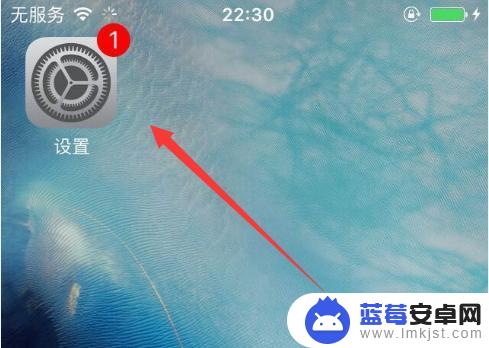
3.进入后,找到并打开【通用】这个选项,如下图所示。
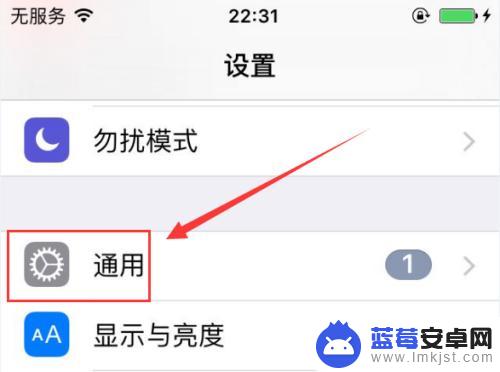
4.然后再打开的界面,往下找到【描述文件】这个选项。并且点击打开它,图下图所示。
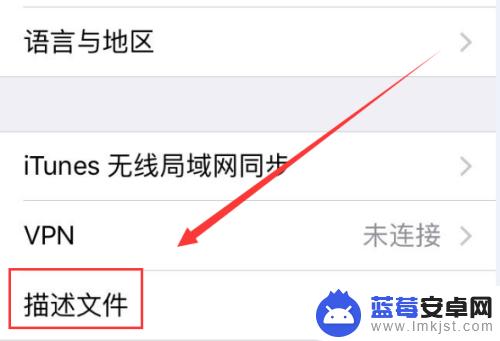
5.然后点击打开刚才显示未受信任的软件开发者的对应选项,不知道哪一个的话就一一点击打开。
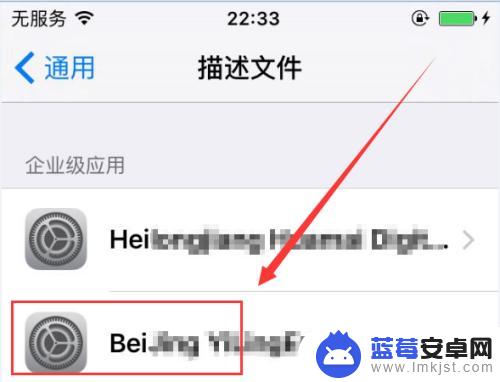
6.进入后,点击蓝色的【信任......】选项,如下图所示。
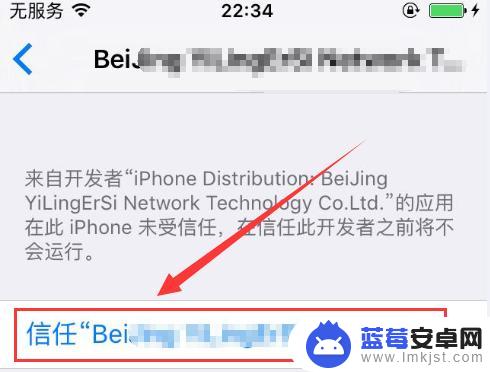
7.然后再弹出的窗口中,点击【信任】按钮,就可以成功解决这个问题了。我们再返回手机桌面,就可以打开刚才的app了。
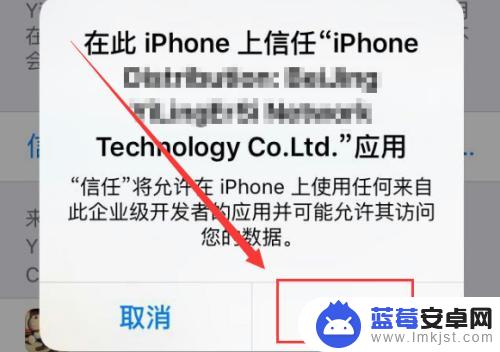
以上是关于如何打开苹果手机伪装软件的全部内容,如果您遇到这种情况,不妨尝试按照我的方法解决,希望对大家有所帮助。












